1с розница регистр сведений соответствие настроек интеграции
В блоке БСП, есть регистр сведений, хранящий информацию о связях между объектами баз, участвующими в обмене.
Случаются ситуации, когда возникают неверные связи. Они влекут за собой ошибки при обмене - к примеру - "<Объект не найден> (132:a459000e0c4e596e11e41917c6dc8625)"
А связано это с тем, что в базе источнике, в этом регистре, есть связь с объектом базы приемника, и поэтому он выгружается по ссылке.
И в случае отсутствия соответствующей записи в базе приемника, случаются проблемы.
Данная обработка упрощает поиск и удаление неверных записей.
Как работать (Будем называть базу источник - БИ, базу приемник БП):
1. В БИ открываем обработку и выбираем узел обмена. ТЧ заполняется всеми записями по данному узлу.
2. Выгрузка данных ТЧ, для анализа в БП возможен двумя способами:
а) В файл (указываем в шапке обработки) - команда "Выгрузить в файл"
б) В строку (пользуемся в том случае, если работа с файловой системой невозможна - безопасный режим, например) - команда "Выгрузить таблицы в строку"
3. Открываем обработку в БП, выбираем узел
4. Указываем путь к файлу, либо вставляем в поле "Текст строки", значение из БИ.
5. Выполняем соответствующую команду "Загрузить из файла" или "Загрузить таблицу из строки".
6. Выполняем команду "Удалить неверные записи", в этот момент происходит анализ таблиц регистров баз.
В случае, если для текущей записи из БП (текущей базе) не обнаружено соответствие из БИ, запись удаляется.
7. Проверяем результат выполнения, выполняем команду "Сохранить изменения" - производится перезапись данных регистра.
Далее, возвращаемся к пункту 2 и делаем все операции для БИ (базы источника).
В итоге в обеих базах мы получим полностью соответствующие друг другу регистры "Соответствия объектов информационных баз".
ДОПОЛНЕНИЕ
Появилась потребность не только вычищать РС от ненужных записей, но и научиться быстро сопоставлять объекты разных БД.
Из структуры регистра, понятно что добавив к определенному объекту сведения (ГУИД) объекта из другой базы, можно избежать проблем сопоставлении объектов на лету.
Алгоритм работы с эти блоком очень похож на ранее описанный для очистки записей.
1. В БИ запускаем обработку, переходим на закладку "Сопоставление объектов".
2. Выбираем узел, выбираем тип данных которые хотим сопоставить, нажимаем "Заполнить данными БД" и получаем таблицу со всеми записями.
3. Выгружаем таблицу в файл или строку.
4. В БП открываем обработку, переходим на соответствующую закладку, выбираем узел, тип данных и загружаем таблицу.
5. В процессе загрузки таблицы, обработка проверяет наличие записей в регистре сведений по УИДу приемника.
6. В итоге, получаем таблицу данных из БИ для каждой записи которой, нужно выбрать соответствие из текущей базы. Лишние строки можно удалить.
6. Завершив сопоставление, необходимо добавить записи в регистр сведений, выполнив команду "Сохранить соответствия".
Основной функционал и дополнительный, доступен в обработке под номером 2.

Что представляет из себя регистр сведений в 1С? Для чего и как он используется? Рассматриваем подробно и с примерами, чтобы дать нашим читателям как можно более полное представление!
Регистр сведений – это прикладной объект конфигурации. Он хранит информацию в определенных измерениях.
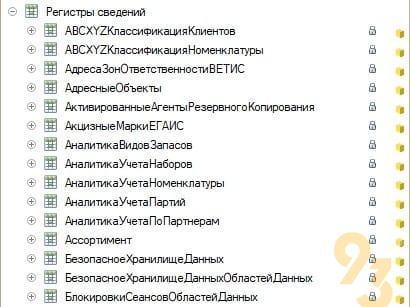
В 1С множество регистров сведений, для примера возьмём регистр «ЦеныНоменклатуры». Рассмотрим основные вкладки регистра сведений.
Вкладка «Основные»
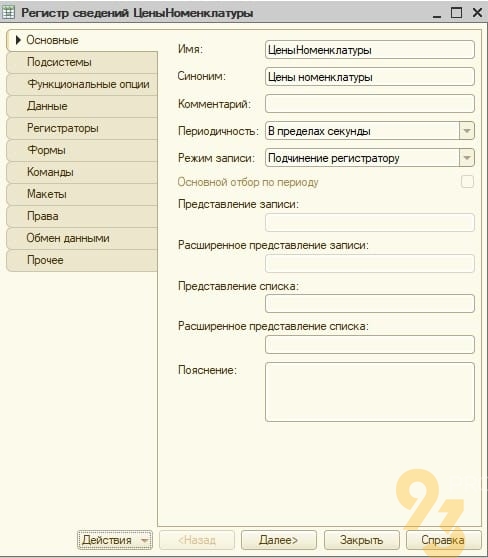
Поле «Периодичность» определяет будет ли у регистра стандартный реквизит – «Период». Период предназначен для получения данных из регистра на определенную дату. Для поля «Периодичность» есть возможность выбирать среди значений: «Непериодический», «В пределах секунды», «В пределах дня», «В пределах месяца», «В пределах квартала», «В пределах года». Периодичность регистра так же используется для контроля уникальности записей.
Вкладка «Подсистемы»
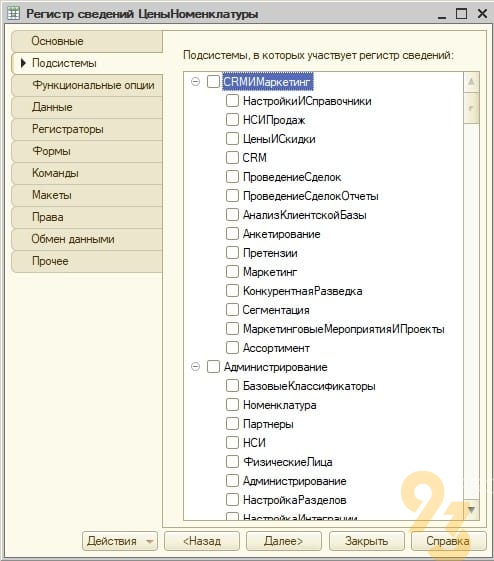
На вкладке «Подсистемы» указываются подсистемы в которые может быть включен регистр сведений.
Вкладка «Функциональные опции»
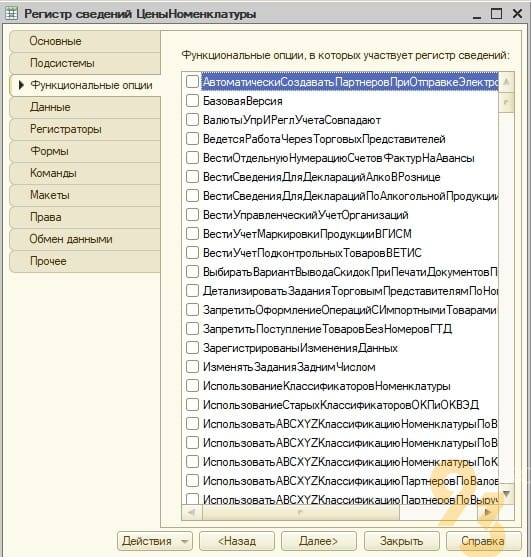
На данной вкладке можно отметить функциональные опции, в которых учувствует регистр сведений.
Вкладка «Данные»
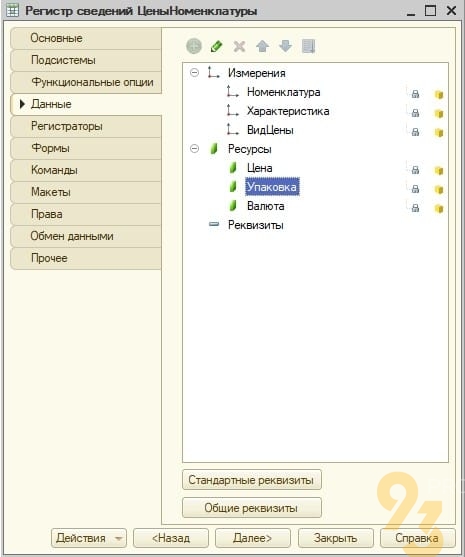
Основная вкладка регистра, здесь добавляются измерения, ресурсы и реквизиты регистратора. Для корректной работы у регистра должен быть хотя бы один ресурс или измерение.
Измерения предназначены для определения «разреза» информации. В нашем примере регистр предназначен для хранения информации о ценах в разрезе «Номенклатуры», «Характеристики» и «Видов цен». Измерения могут иметь любой тип данных. По измерениям можно проводить отборы в записях регистра.
Ресурсы чаще всего бывают числового типа данных, но другие типы так же не запрещены. По сути ресурсы представляют собой данные которые содержит регистр, его основную информацию. Наш регистр содержит информацию о «Ценах», «Упаковке» и «Валюте».
Реквизиты – дополняющая информация. В нашем примере нет реквизитов, но можно было бы добавить, например, реквизит «Артикул». Для регистра сведений он не несёт никакой важно информации и никак не повлияет на его записи, но может быть полезен в качестве справочной информации.
В нижней части окна расположена кнопка «Стандартные реквизиты», именно в ней мы можем увидеть «Период», «Регистратор» и т.д., если выбрали соответствующие значения на вкладке «Данные».
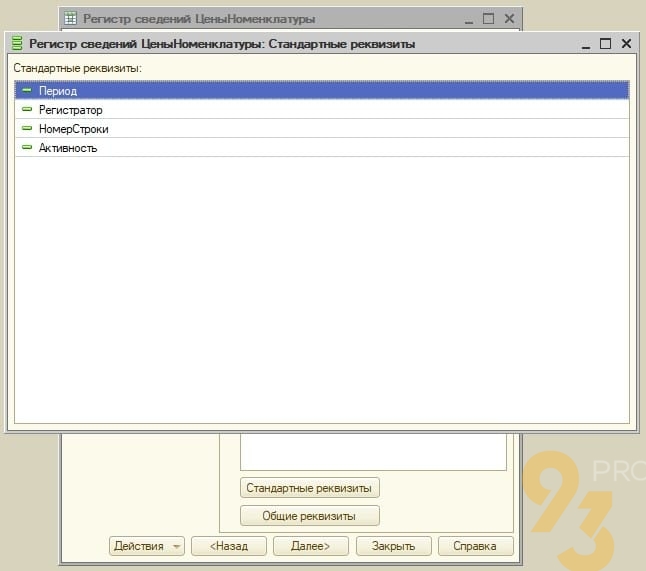
Вкладка «Регистраторы»
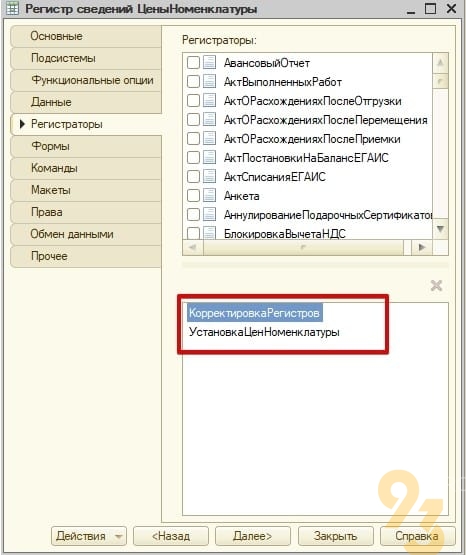
На данной вкладке можно отметить документы, которые будет добавлять записи в наш регистр, ссылка на документ-регистратор будет записываться в реквизит «Регистратор».
Вкладка «Формы»
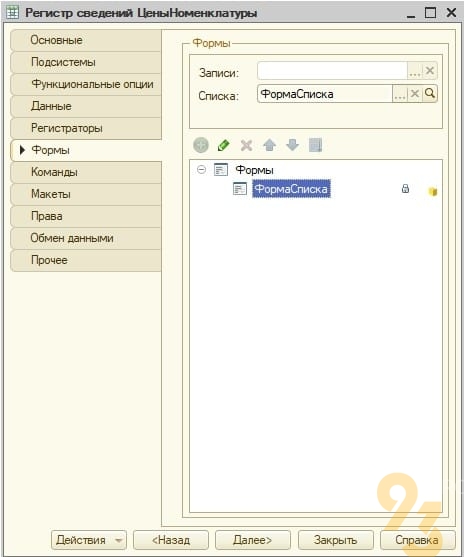
На данной вкладке можно создать «Форму записи» и «Форму списка» регистра. Создавать формы не обязательно, т.к. если форма не указана, но в режиме 1С.Предприятие открыть регистр, то программа самостоятельно сформирует для него стандартную форму.
Вкладка «Права»
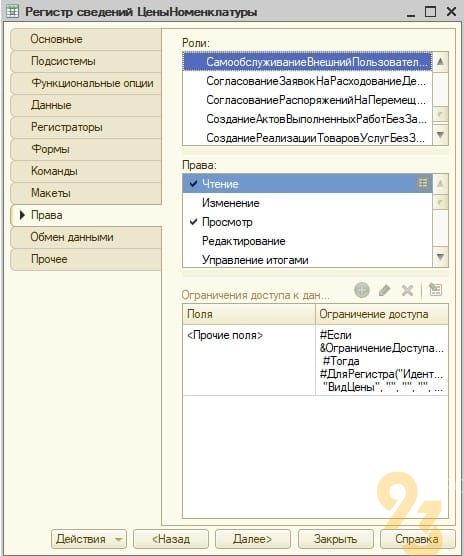
На данной вкладке необходимо выбрать роли и установить для них права. Стоит учитывать, как необходимость «чтения» пользователями данных из регистра, так и возможность добавления записей в регистр. Не опытные программисты часто забывают назначать права при создании новых регистров сведений, что ведёт к ошибкам «Недостаточно прав» у пользователей.
Вкладка «Прочее»
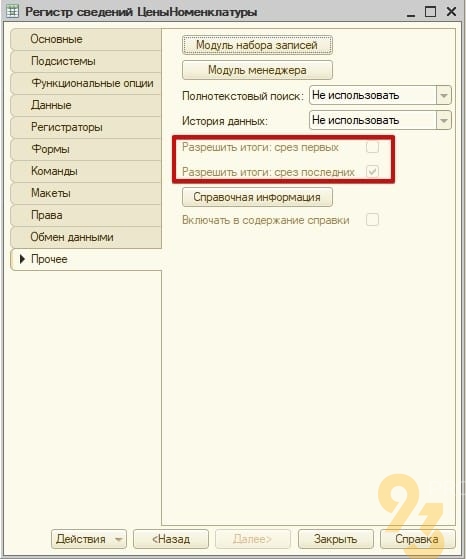
На данной вкладке стандартно располагаются кнопки доступа к «Модулям». Стоит обратить внимание на флаги «Разрешить итоги: срез первых» и «Разрешить итоги: срез последних». Они доступны только для периодических регистров сведений и позволяет с помощью запроса получать информацию о «первых» или «последних» записях на определенную дату.
Для добавления записи в регистры подчинённые регистратору следует использовать вкладку «Движения» соответствующего документа-регистратора, для удобства на вкладке так же можно вызвать «Конструктор движений».
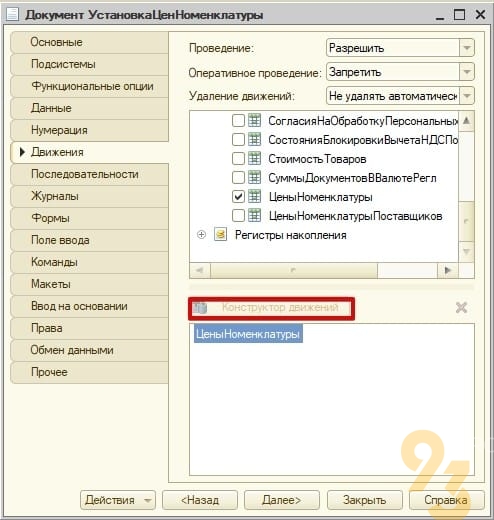
Также можно добавлять запись в регистр сведений программно. Этот способ подходят как для независимых регистров, так и для регистров, подчиняющихся регистратору
Программное добавление записи в регистр сведений возможно двумя способами: с помощью менеджера записи (используется для добавление одной записи) или с использованием наборов записей. Подробные примеры кода для данных способов представлены в Синтакс-помощнике.
Как оптимизировать работу с 1С?
У вас нет штатных специалистов 1С или они занимаются более стратегическими задачами, а нужна элементарная поддержка? Тогда мы приглашаем обращаться не только за внедрением и настройкой, но и за сопровождением 1С к профессионалам.
Почему это выгодно?
- Не нужно принимать человека в штат. Забудьте о подготовке очередного рабочего места и тратах на больничные и отпускные.
- Не зависите от одного. Наши сотрудники тоже болеют и отдыхают, но это не ваши проблемы! Их тут же заменяют другие сотрудники и работа продолжается.
- Дополнительный уровень проверки. Всегда ли у руководителя достаточно знаний для того, чтобы оценить качество выполненной работы? А вот в специализированных компаниях всегда есть вышестоящий проверяющий.

Рассмотрим подробнее свойства и настройки регистра сведений.
Настройка и свойства регистра сведений 1С 8

Это уникальные свойства регистра сведений, которых больше нет ни у одного объекта метаданных. Рассмотрим их подробнее.
Периодичность регистра сведений 1C
Если вы только начинаете программировать в 1С или просто хотите систематизировать свои знания - попробуйте Школу программирования 1С нашего друга Владимира Милькина. Пошаговые и понятные уроки даже для новичка с поддержкой учителя.
Попробуйте бесплатно по ссылке >>

Периодичность может принимать следующие значения:
- Непериодический
- В пределах секунды
- В пределах дня
- В пределах месяца
- В пределах квартала
- В пределах года
Режим записи регистра сведений
Свойства измерения регистра сведений
Также следует обратить внимание на палитру свойств измерений регистра сведений 1С 8.3. Особенно на флаги Ведущее и Основной отбор:

О других объектах системы 1С можно прочитать в разделе конфигурирование 1С.
Программная запись в регистр сведений 1С
Использование менеджера записи:
Использование набора записей регистра сведений 1С:
Для полной программной очистки всех записей регистра сведений можно использовать нашу обработку.
Видеолекция по регистрам сведений в 1С для начинающих:
Читайте также:


